Gambar Facebook Tidak Dimuat? 10 Perbaikan Mudah! [2023]
Diterbitkan: 2023-04-24Facebook adalah cara terbaik untuk tetap terhubung dengan teman dan keluarga. Anda dapat berbagi foto dan video dan menemukan banyak hal. Namun, beberapa pengguna melaporkan bahwa gambar di timeline Facebook mereka tidak dimuat. Ini bisa membuat frustasi karena menghilangkan kesenangan dari aktif di Facebook.
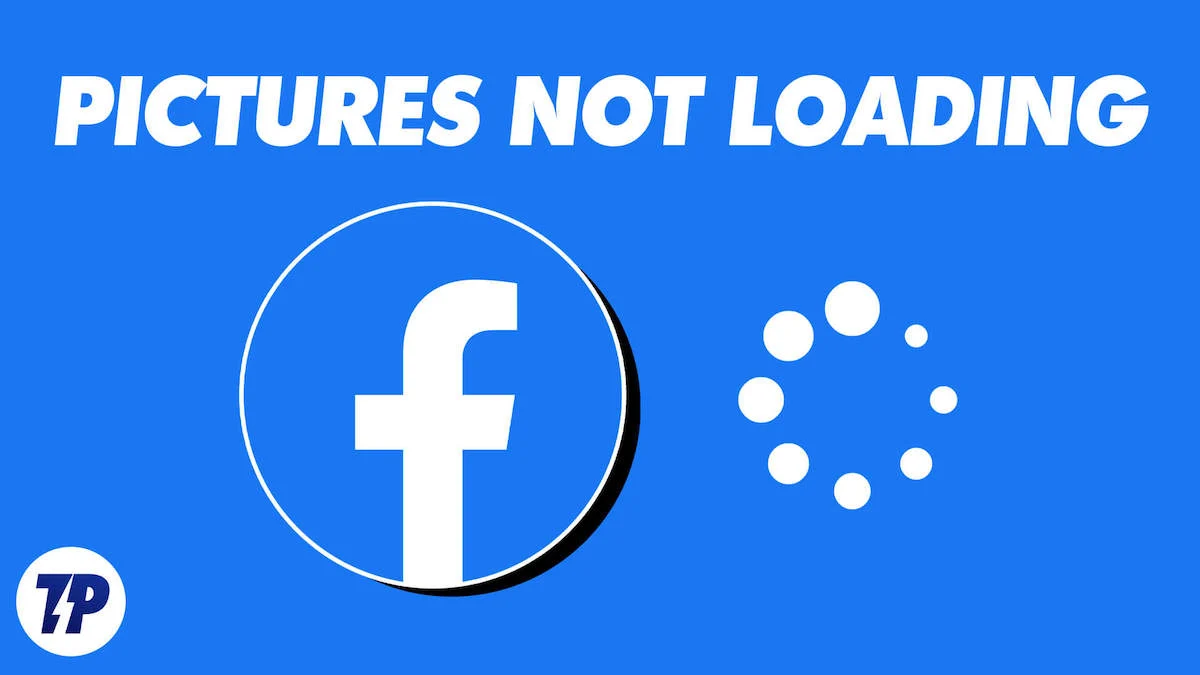
Masalah gambar tidak dimuat di Facebook dapat diperbaiki dengan beberapa cara. Dalam panduan ini, kami akan menjelaskan kemungkinan penyebab masalah ini dan cara memperbaikinya.
Daftar isi
Mengapa Gambar di Facebook Tidak Dimuat?
Ada beberapa alasan mengapa gambar tidak dimuat di Facebook. Berikut ini adalah beberapa alasan utamanya:
- Koneksi internet buruk : Jika koneksi internet yang Anda sambungkan tidak stabil atau lambat, gambar Facebook mungkin tidak dimuat.
- Masalah server : Jika ada masalah dengan server Facebook, Anda akan melihat jenis kesalahan ini. Server menyimpan gambar dan segala sesuatu yang berhubungan dengan Facebook. Jika ada masalah dengan server, transfer data tidak dapat dilakukan.
- Cache yang rusak : setiap aplikasi di ponsel atau browser web Anda menyimpan cache di perangkat Anda. Jika cache rusak, ini dapat menyebabkan halaman web berhenti berfungsi dan gambar di Facebook tidak dimuat dengan benar.
- Aplikasi atau browser kedaluwarsa : Jika aplikasi atau browser web Facebook tempat Anda menggunakan Facebook tidak diperbarui, masalah ini dapat terjadi jika mengandung bug.
- Pemblokir iklan dan ekstensi : Penggunaan pemblokir iklan dan ekstensi browser web telah menjadi sangat umum. Meskipun diinstal untuk menjalankan berbagai fungsi, terkadang mengganggu situs web dan merusaknya.
- Pengaturan privasi : Pengaturan privasi yang Anda pilih mungkin mencegah jenis gambar tertentu untuk diunggah ke Facebook.
Mari kita lihat cara memperbaiki masalah dan mengembalikan Facebook ke normal.
Perbaikan untuk Gambar Facebook Tidak Dimuat
Periksa Koneksi Internet Anda
Jika Anda memiliki koneksi internet yang lambat atau buruk, gambar tidak akan dimuat. Anda perlu memeriksa apakah internet berfungsi dengan lancar. Anda dapat menggunakan aplikasi atau situs uji kecepatan untuk memeriksa apakah kecepatan internet normal atau tidak. Jika ada masalah dengan Internet, matikan router atau modem Anda, lalu hidupkan kembali.
Jika Anda menggunakan data seluler, aktifkan dan nonaktifkan lagi mode penerbangan untuk menyambung kembali ke Internet. Jika memungkinkan, sambungkan ke jaringan WiFi yang memiliki kecepatan lebih baik daripada data seluler.
Periksa Status Server Facebook
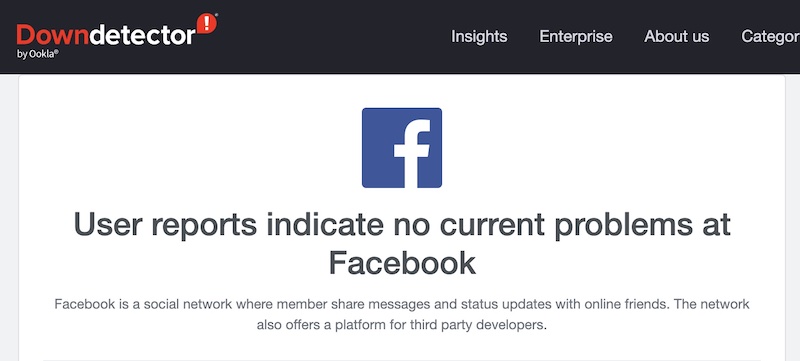
Facebook memiliki pemeliharaan server yang baik dan biasanya tidak gagal. Namun, terkadang ada masalah dengan server Facebook karena berbagai alasan. Jika gambar di Facebook tidak dimuat, Anda perlu memeriksa status server Facebook.
Anda dapat menggunakan situs web seperti Downdetector untuk memeriksa status. Jika Anda melihat ada downtime, Anda harus menunggu server tersedia kembali agar gambar dimuat dengan benar. Jika tidak demikian, ikuti metode di bawah ini.
Nonaktifkan VPN
Jika Anda menggunakan VPN untuk terhubung ke Internet, Anda mungkin perlu menonaktifkannya untuk mengunggah gambar ke Facebook. Facebook dilarang di banyak negara, seperti Iran, Cina, dll.
Jika VPN Anda terhubung ke lokasi server di negara-negara tersebut, akan ada masalah di Facebook. Jika Anda tidak ingin menonaktifkan VPN, ubah saja lokasi server ke negara lain di mana tidak ada larangan atau batasan geografis di Facebook.
Hapus Cache dan Cookie
Cache dan cookie yang disimpan oleh browser web atau aplikasi Facebook Anda dapat menyebabkan gambar tidak dimuat di Facebook. Anda harus menghapusnya untuk memperbaiki masalah. Setelah Anda menghapusnya, Facebook akan menyimpan cache dan cookie baru lagi agar berfungsi dengan baik.
Untuk menghapus cache di Android:
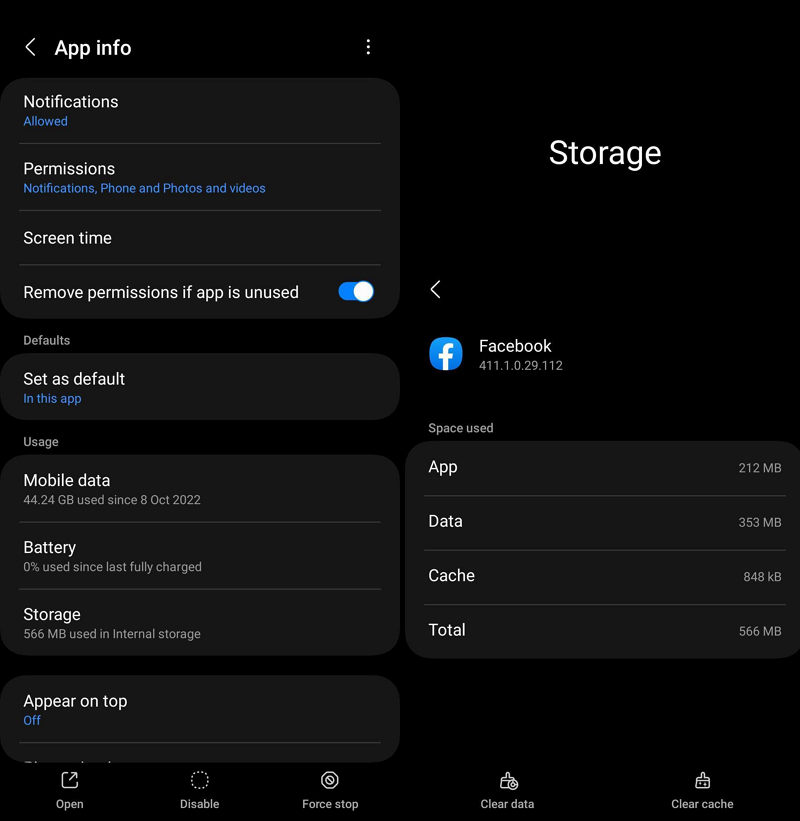
- Buka Pengaturan dan klik Aplikasi & Pemberitahuan .
- Buka daftar aplikasi di ponsel Anda dan ketuk Facebook .
- Ini akan membawa Anda ke halaman Info Aplikasi . Klik Penyimpanan .
- Ketuk Hapus cache .
Ini akan menghapus cache aplikasi Facebook dan akan membantu memperbaiki masalah Anda.
Untuk menghapus cache browser web, buka halaman Riwayat di browser Anda. Di sana Anda akan menemukan opsi untuk menghapus riwayat. Ketika Anda mengkliknya, Anda akan memiliki opsi untuk memilih apa yang akan dihapus. Pilih Cookies and Cache dan klik Clear .
Nonaktifkan Pemblokir Iklan dan Ekstensi Web
Pemblokir iklan dan ekstensi yang telah Anda instal di browser web Anda mungkin mengganggu situs web Facebook. Anda perlu menonaktifkannya agar situs web memuat dengan benar.

Untuk menonaktifkan ekstensi pemblokir iklan, klik ekstensi di toolbar browser web Anda dan klik opsi Nonaktifkan yang muncul di sana. Jika masalah belum teratasi, nonaktifkan ekstensi yang telah Anda pasang satu per satu untuk melihat apa yang mengganggu situs web.
Setelah Anda menemukan ekstensi yang menyebabkan masalah, hapus instalannya dari browser web Anda. Jika Anda menginginkan fungsionalitas ekstensi, Anda dapat menginstal alternatifnya.
Perbarui aplikasi Facebook
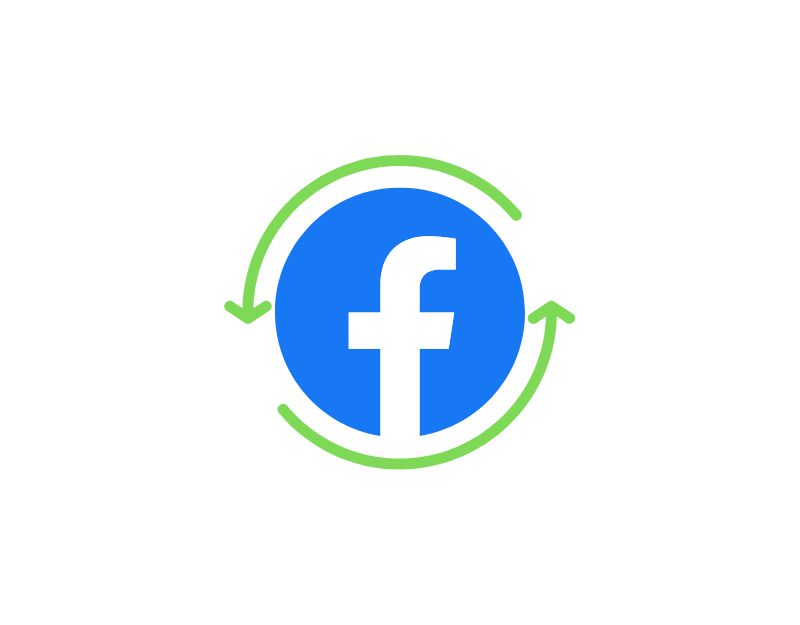
Jika Anda menggunakan aplikasi Facebook versi lama, Anda harus memperbaruinya ke versi terbaru untuk memanfaatkan fitur dan pengembangan terbaru di Facebook. Selain itu, bug dari versi sebelumnya telah diperbaiki di versi terbaru.
Untuk memperbarui aplikasi Facebook di ponsel Anda:
- Buka Google Play Store atau App Store.
- Cari aplikasi yang terinstal dan lihat apakah ada pembaruan yang tersedia untuk Facebook.
- Jika pembaruan ditemukan, itu akan diinstal secara otomatis.
Perbarui Peramban Web Anda
Jika Anda menggunakan Facebook dengan browser web yang sudah usang, perbarui ke versi yang lebih baru untuk memperbaiki masalah di Facebook. Biasanya, browser web menemukan pembaruan dan menginstalnya secara otomatis saat Anda membukanya. Jika kebetulan mereka tidak diperbarui, unduh dan instal versi terbaru dari situs web resmi browser Anda.
Nonaktifkan Penghemat Data
Smartphone dilengkapi dengan fungsi hemat data. Ini membantu Anda menghemat data dengan memblokir beberapa item yang menghabiskan lebih banyak data. Jika Anda mengaktifkan penghemat data di ponsel, Anda harus mematikannya karena ini memblokir pemuatan gambar untuk menyimpan data.
Ingatlah bahwa metode ini hanya berlaku jika mode Penghemat Data diaktifkan di perangkat Anda.
Untuk menonaktifkan Penghemat Data:
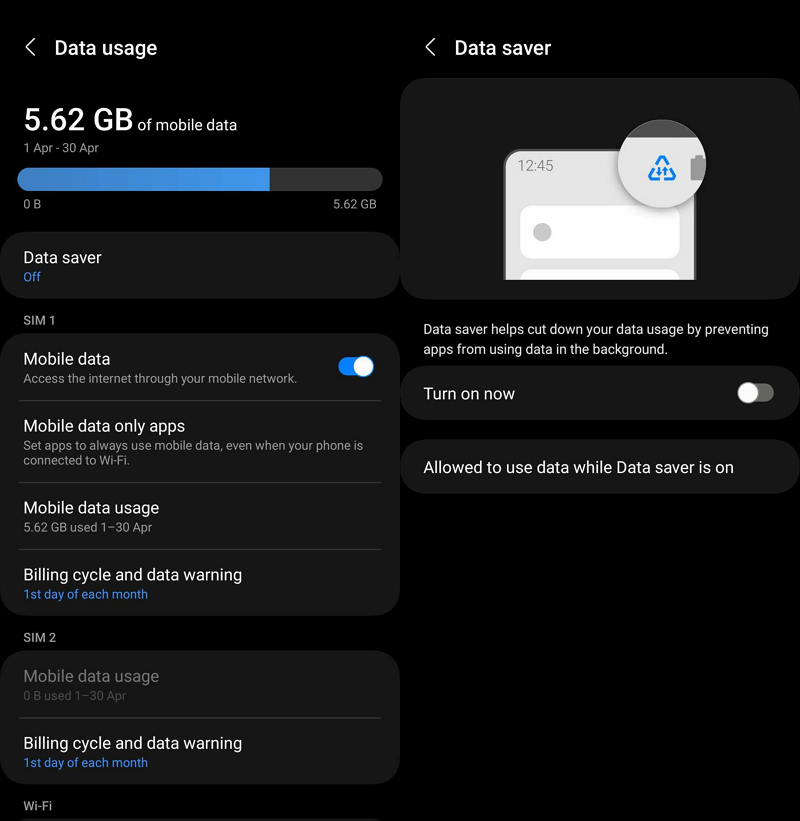
- Buka aplikasi Pengaturan di ponsel Anda.
- Pilih Koneksi .
- Ketuk Penggunaan data .
- Pilih Penghemat kuota .
- Nonaktifkan tombol di samping Aktifkan sekarang untuk menonaktifkannya.
Ini akan memperbaiki masalah Anda.
Perhatikan bahwa langkah-langkah di atas dapat sedikit berbeda sesuai pabrikan.
Gunakan Peramban Berbeda
Jika tidak ada metode di atas yang membantu Anda memperbaiki masalah, alihkan ke browser lain dan lihat apakah itu membantu. Browser tempat Anda menggunakan Facebook mungkin lebih ketat tentang privasi Anda, atau beberapa pengaturan dapat memblokir pemuatan gambar.
Buka browser lain di perangkat Anda dan masuk ke Facebook. Seharusnya memuat tanpa masalah. Kami menyarankan Anda menggunakan salah satu browser Chromium.
Gunakan Aplikasi Facebook Lite
Jika gambar tidak dimuat di aplikasi Facebook, Anda dapat menginstal dan menggunakan aplikasi Facebook Lite dari Google Play Store. Meta menghapus aplikasi Facebook Lite dari App Store iOS pada tahun 2020 karena adopsi yang rendah.
Aplikasi Facebook Lite menggunakan lebih sedikit penyimpanan dan data daripada aplikasi Facebook biasa dan harus memperbaiki masalah yang Anda alami dengan aplikasi Facebook, seperti gambar tidak dimuat, dll.
Gambar tidak dimuat di Facebook
Sekarang Anda tahu cara yang dapat Anda gunakan untuk memperbaikinya ketika gambar tidak dimuat di Facebook. Setiap metode dapat membantu Anda memperbaiki masalah dengan menghilangkan kemungkinan penyebabnya.
FAQ Perbaikan untuk Gambar Facebook Tidak Dimuat
Bagaimana cara menghapus cache FB saya?
Inilah cara menghapus cache FB di ponsel Android Anda,
- Buka aplikasi Pengaturan.
- Klik pada tab Aplikasi.
- Temukan aplikasi Facebook di daftar aplikasi yang telah Anda instal di ponsel Anda dan ketuk.
- Ini akan membuka halaman informasi aplikasi. Pilih Penyimpanan.
- Di kanan bawah halaman Memori, klik Bersihkan Cache.
Ini akan menghapus cache Facebook di perangkat Android Anda.
Mengapa gambar Facebook saya tidak diperbarui?
Jika gambar profil Facebook Anda tidak diperbarui, pastikan Anda terhubung ke internet. Kemudian, keluar dari Facebook dan masuk lagi. Sekarang coba perbarui gambarnya. Jika masih tidak diperbarui, segarkan aplikasi Facebook dan kosongkan cache. Anda juga dapat mencoba menyegarkannya melalui browser web.
Apa artinya di Facebook ketika dikatakan tidak dapat memuat kiriman?
Jika Anda melihat kesalahan "Facebook tidak dapat memuat kiriman", itu berarti ada beberapa masalah jaringan yang menyebabkan masalah tersebut. Mungkin koneksi internet Anda tidak berfungsi, atau ada masalah dengan server Facebook. Anda perlu memperbaiki koneksi internet Anda dan melihat apakah itu membantu.
